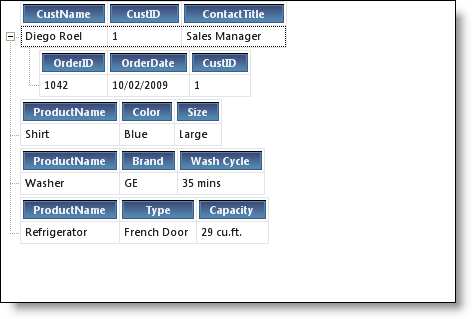Imports Infragistics.Win.UltraWinTree Imports Infragistics.Win
このトピックは、Freeform スタイルで列を WinTree™ に追加できる方法を示します。Freeform スタイルでは、ありとあらゆる行は異なる列セットを持つことができ、各列のセル データの上に、列ヘッダーを表示できます。したがって、Freeform スタイルでは、異種データに対してノード単位で個別のはっきり異なるスキーマを作成できます。
この例で各行は異なるデータを持つ異なる列を表示します。UltraTree がフォームにドロップされていることが前提となります。
コードの記述を開始する前にコード ビハインドに using/imports のディレクティブを配置します。そうすれば、メンバーは完全に記述された名前を常に入力する必要がなくなります。
Visual Basic の場合:
Imports Infragistics.Win.UltraWinTree Imports Infragistics.Win
C# の場合:
using Infragistics.Win.UltraWinTree; using Infragistics.Win;
フォームの Load イベントに以下のコードを記述します。
Visual Basic の場合:
'WinTree コントロールの viewStyle を設定します。
Me.ultraTree1.ViewStyle = Infragistics.Win.UltraWinTree.ViewStyle.FreeForm
#Region "Create the first Node which displays a hierarchy"
'親テーブルを表す ColumnSet を定義します。
Dim customerColumnSet As New UltraTreeColumnSet()
'列を ColumnSet に追加します。
customerColumnSet.Columns.Add("CustName")
customerColumnSet.Columns.Add("CustID")
customerColumnSet.Columns.Add("ContactTitle")
customerColumnSet.Columns("CustName").CanShowExpansionIndicator = DefaultableBoolean.[True]
'作成された列を持つ ColumSet を WinTree に設定します。
Me.ultraTree1.ColumnSettings.RootColumnSet = customerColumnSet
'親テーブルを保持するノードを定義して、そのノードを WinTree に追加します。
Dim CustomerNode As UltraTreeNode = Me.ultraTree1.Nodes.Add("10", "RootNode1")
'子テーブルを表す ColumnSet を定義します。
Dim orderColumnSet As New UltraTreeColumnSet()
'列を子 ColumnSet に追加します。
orderColumnSet.Columns.Add("OrderID")
orderColumnSet.Columns.Add("OrderDate")
orderColumnSet.Columns.Add("CustID")
'子テーブルを保持するノードを定義して、そのノードを親ノードに追加します。
Dim OrderNode As UltraTreeNode = CustomerNode.Nodes.Add("10~1", "1042")
'作成された列を持つ ColumSet を子ノードに設定します。
OrderNode.Override.ColumnSet = orderColumnSet
'親テーブルのためにセル値を設定します。
CustomerNode.Cells("CustName").Value = "Diego Roel"
CustomerNode.Cells("CustID").Value = "1"
CustomerNode.Cells("ContactTitle").Value = "Sales Manager"
'子テーブルのためにセル値を設定します。
OrderNode.Cells("OrderID").Value = "1042"
OrderNode.Cells("OrderDate").Value = "10/02/2009"
OrderNode.Cells("CustID").Value = "1"
#End Region
#Region "Create the second node"
Dim shirtNode As UltraTreeNode = Me.ultraTree1.Nodes.Add("1", "Products")
Dim shirtColumnSet As New UltraTreeColumnSet()
shirtNode.Override.ColumnSet = shirtColumnSet
shirtColumnSet.Columns.Add("ProductName")
shirtColumnSet.Columns.Add("Color")
shirtColumnSet.Columns.Add("Size")
shirtNode.Cells("ProductName").Value = "Shirt"
shirtNode.Cells("Color").Value = "Blue"
shirtNode.Cells("Size").Value = "Large"
#End Region
#Region "Create the third node"
Dim washerNode As UltraTreeNode = Me.ultraTree1.Nodes.Add("2", "Products")
Dim washerColumnSet As New UltraTreeColumnSet()
washerNode.Override.ColumnSet = washerColumnSet
washerColumnSet.Columns.Add("ProductName")
washerColumnSet.Columns.Add("Brand")
washerColumnSet.Columns.Add("Wash Cycle")
washerNode.Cells("ProductName").Value = "Washer"
washerNode.Cells("Brand").Value = "GE"
washerNode.Cells("Wash Cycle").Value = "35 mins"
#End Region
#Region "Create the fourth node"
Dim refrigeratorNode As UltraTreeNode = Me.ultraTree1.Nodes.Add("3", "Products")
Dim refrigeratorColumnSet As New UltraTreeColumnSet()
refrigeratorNode.Override.ColumnSet = refrigeratorColumnSet
refrigeratorColumnSet.Columns.Add("ProductName")
refrigeratorColumnSet.Columns.Add("Type")
refrigeratorColumnSet.Columns.Add("Capacity")
refrigeratorNode.Cells("ProductName").Value = "Refrigerator"
refrigeratorNode.Cells("Type").Value = "French Door"
refrigeratorNode.Cells("Capacity").Value = "29 cu.ft."
#End Region
C# の場合:
//WinTree コントロールの viewStyle を設定します。
this.ultraTree1.ViewStyle = Infragistics.Win.UltraWinTree.ViewStyle.FreeForm;
#region Create the first Node displaying a hierarchy
//親テーブルを表す ColumnSet を定義します。
UltraTreeColumnSet customerColumnSet = new UltraTreeColumnSet();
//列を ColumnSet に追加します。
customerColumnSet.Columns.Add("CustName");
customerColumnSet.Columns.Add("CustID");
customerColumnSet.Columns.Add("ContactTitle");
customerColumnSet.Columns["CustName"].CanShowExpansionIndicator = DefaultableBoolean.True;
//作成された列を持つ ColumSet を WinTree に設定します。
this.ultraTree1.ColumnSettings.RootColumnSet = customerColumnSet;
//親テーブルを保持するノードを定義して、そのノードを WinTree に追加します。
UltraTreeNode CustomerNode = this.ultraTree1.Nodes.Add("10", "RootNode1");
//子テーブルを表す ColumnSet を定義します。
UltraTreeColumnSet orderColumnSet = new UltraTreeColumnSet();
//列を子 ColumnSet に追加します。
orderColumnSet.Columns.Add("OrderID");
orderColumnSet.Columns.Add("OrderDate");
orderColumnSet.Columns.Add("CustID");
//子テーブルを保持するノードを定義して、そのノードを親ノードに追加します。
UltraTreeNode OrderNode = CustomerNode.Nodes.Add("10~1", "1042");
//作成された列を持つ ColumSet を子ノードに設定します。
OrderNode.Override.ColumnSet = orderColumnSet;
//親テーブルのためにセル値を設定します。
CustomerNode.Cells["CustName"].Value = "Diego Roel";
CustomerNode.Cells["CustID"].Value = "1";
CustomerNode.Cells["ContactTitle"].Value = "Sales Manager";
//子テーブルのためにセル値を設定します。
OrderNode.Cells["OrderID"].Value = "1042";
OrderNode.Cells["OrderDate"].Value = "10/02/2009";
OrderNode.Cells["CustID"].Value = "1";
#endregion
#region Create the second node
UltraTreeNode shirtNode = this.ultraTree1.Nodes.Add("1", "Products");
UltraTreeColumnSet shirtColumnSet = new UltraTreeColumnSet();
shirtNode.Override.ColumnSet = shirtColumnSet;
shirtColumnSet.Columns.Add("ProductName");
shirtColumnSet.Columns.Add("Color");
shirtColumnSet.Columns.Add("Size");
shirtNode.Cells["ProductName"].Value = "Shirt";
shirtNode.Cells["Color"].Value = "Blue";
shirtNode.Cells["Size"].Value = "Large";
#endregion
#region Create the third node
UltraTreeNode washerNode = this.ultraTree1.Nodes.Add("2", "Products");
UltraTreeColumnSet washerColumnSet = new UltraTreeColumnSet();
washerNode.Override.ColumnSet = washerColumnSet;
washerColumnSet.Columns.Add("ProductName");
washerColumnSet.Columns.Add("Brand");
washerColumnSet.Columns.Add("Wash Cycle");
washerNode.Cells["ProductName"].Value = "Washer";
washerNode.Cells["Brand"].Value = "GE";
washerNode.Cells["Wash Cycle"].Value = "35 mins";
#endregion
#region Create the fourth node
UltraTreeNode refrigeratorNode = this.ultraTree1.Nodes.Add("3", "Products");
UltraTreeColumnSet refrigeratorColumnSet = new UltraTreeColumnSet();
refrigeratorNode.Override.ColumnSet = refrigeratorColumnSet;
refrigeratorColumnSet.Columns.Add("ProductName");
refrigeratorColumnSet.Columns.Add("Type");
refrigeratorColumnSet.Columns.Add("Capacity");
refrigeratorNode.Cells["ProductName"].Value = "Refrigerator";
refrigeratorNode.Cells["Type"].Value = "French Door";
refrigeratorNode.Cells["Capacity"].Value = "29 cu.ft.";
#endregion